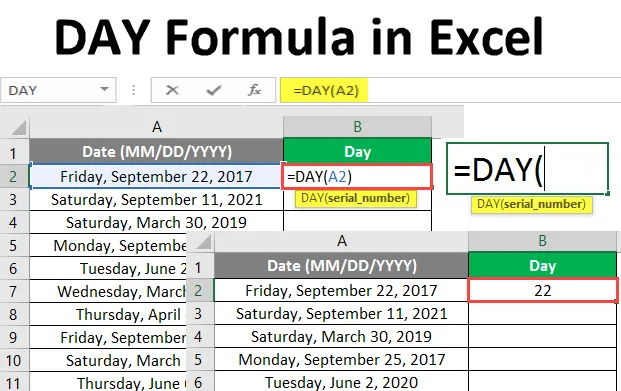
DAY-kaava Excelissä (sisällysluettelo)
- DAY-kaava Excelissä
- Kuinka käyttää DAY-kaavaa Excelissä?
Johdatus DAY-kaavaan Excelissä
MS Excel tarjoaa useita sisäänrakennettuja toimintoja, joista yksi on DAY-kaava, jota käytetään käyttäjän ilmoittaman kuukauden tai päivämäärän löytämiseen. Se palauttaa kokonaislukuarvon välillä 1 - 31. Se kuuluu päivämäärä- ja aikatoimintoluokkaan MS Excel -sovelluksessa. Käyttäjä voi käyttää tätä toimintoa muiden kaavojen ja toimintojen kanssa. Sitä voidaan käyttää laskentataulukkokaavassa sekä VBA: ssa.
Esimerkiksi, jos käyttäjälle annetaan päivämäärä 22. toukokuuta 2019 DAY: n syötteenä, se palauttaa 22. päivän, joka on toukokuun 22. päivä.
Syntaksi
- PÄIVÄ () - Se palauttaa kokonaisluvun välillä 1 - 31, joka edustaa kuukauden päivää. On vain yksi parametri - sarjanumero.
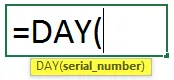
Argumentti DAY-toiminnossa:
- serial_number : Se on pakollinen parametri, josta käyttäjä haluaa saada kuukauden päivän.
Kuinka käyttää DAY-kaavaa Excelissä?
DAY Formula on erittäin yksinkertainen ja helppo käyttää Excelissä. Otetaan esimerkkejä DAY-kaavan käytöstä Excelissä.
Voit ladata tämän DAY Formula Excel -mallin täältä - DAY Formula Excel TemplateEsimerkki 1 - Peruspäivän kaava Excelissä
Kauppiaalla on vähän päivämääriä, hän haluaa saada kuukaudenpäivän. Katsotaanpa kuinka DAY-kaava voi ratkaista hänen ongelmansa.
Avaa MS Excel, siirry taulukkoon 1, jossa käyttäjä haluaa näyttää kuukauden päivän.
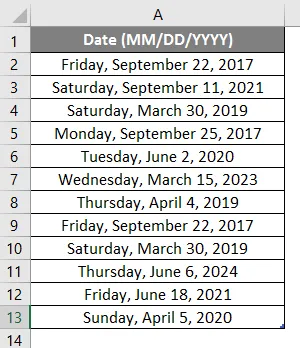
Luo yksi sarakkeen otsikko kuukauden päiväksi, jotta funktion tulos näytetään sarakkeessa B.
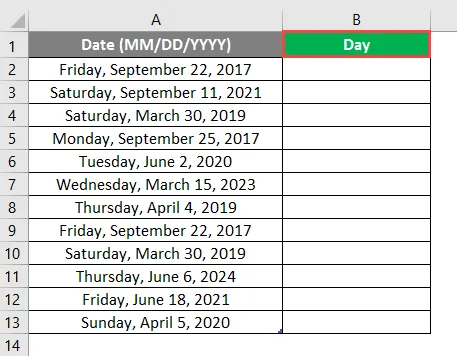
Napsauta solua B2 ja käytä DAY-kaavaa.
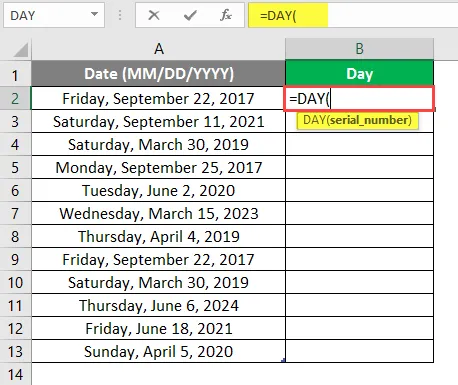
Nyt se kysyy sarjanumeroa, valitse päivämäärä, josta käyttäjä haluaa nähdä kuukauden päivän, joka on saatavana A2: ssa.
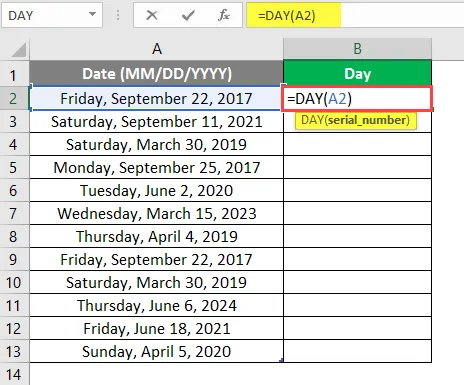
Paina Enter-näppäintä.
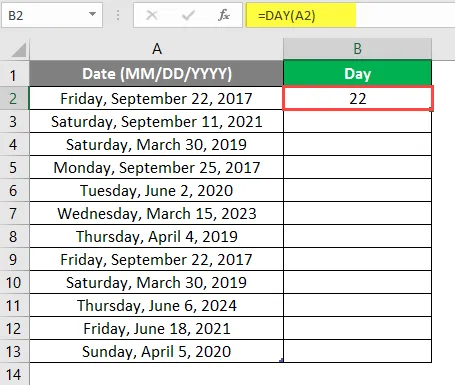
Vedä sama kaava sarakkeen B muihin soluihin saadaksesi tietää kuukauden päivä.
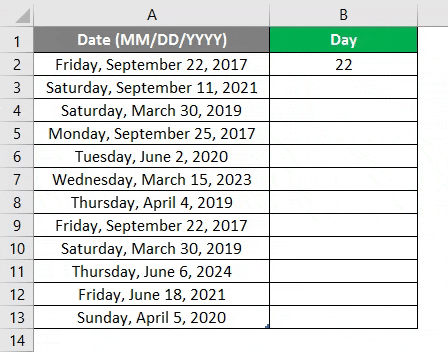
Yhteenveto esimerkistä 1: Koska käyttäjä haluaa selvittää kuukauden päivän päivämäärästä DAY-kaavan avulla, olemme saavuttaneet tuloksen. joka näkyy sarakkeessa C.
Esimerkki 2 - kuukauden päivä sarakkeista
Yrityksen omistajalla on työntekijän henkilökohtaiset tiedot, joissa ilmoitetaan työntekijän nimi, lentokentän kaupunki, lähtöpäivä ja aika. Hän haluaa saada kyseisen kuukauden päivän lähtöpäivään.
Katsotaanpa kuinka PÄIVÄ-toiminto voi ratkaista hänen ongelmansa.
Avaa MS Excel, siirry taulukkoon 2, jossa käyttäjä haluaa näyttää kuukauden päivän lähtöpäivästä lukien.
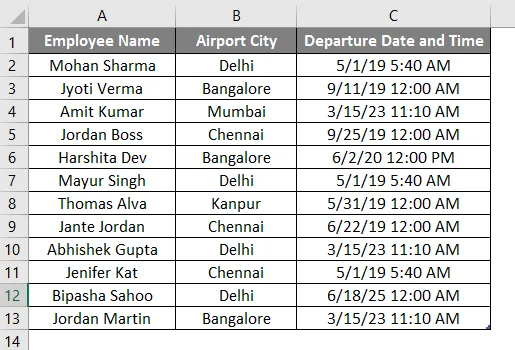
Luo yksi sarakkeen otsikko kuukauden päiväksi, jotta funktion tulos näytetään sarakkeessa D.
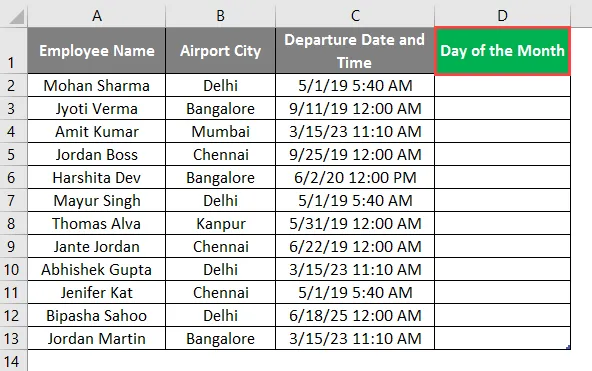
Napsauta solua D2 ja käytä DAY-kaavaa.
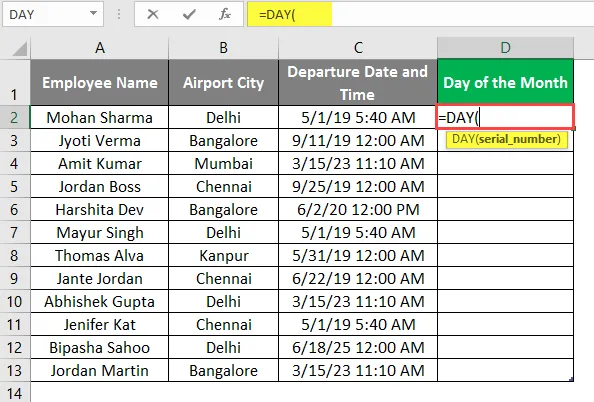
Nyt se kysyy sarjanumeroa, valitse Lähtöpäivä, josta yrityksen omistaja haluaa nähdä kuukauden päivän, joka on käytettävissä solussa D2.
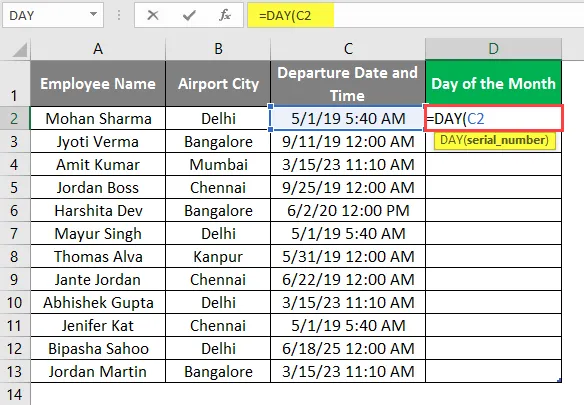
Paina Enter-näppäintä.
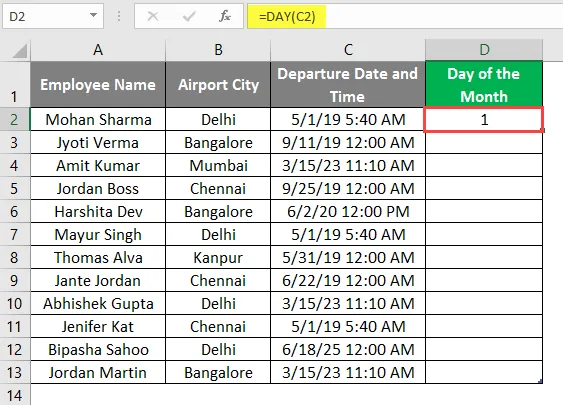
Vedä sama kaava sarakkeen D muihin soluihin saadaksesi tietää kuukauden päivä.
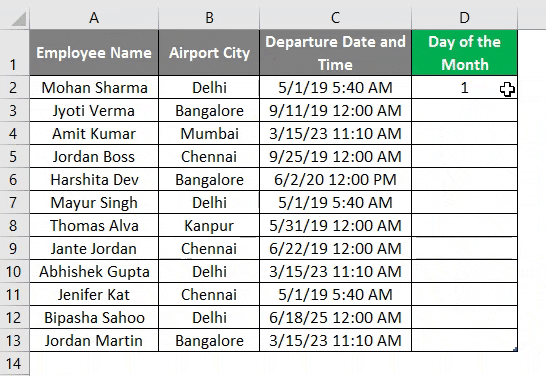
Yhteenveto esimerkistä 2: Koska yrityksen omistaja haluaa selvittää kuukauden päivän lähtöpäivästä DAY-toiminnolla, olemme saavuttaneet tuloksen. Täällä näemme, että tulosta on saatavana välillä 1–31 sarakkeessa F.
Esimerkki 3 - toinen kaava työntekijöiden yksityiskohdille
Yrityksen omistajalla on työntekijän henkilökohtaiset tiedot, joissa annetaan työntekijän nimi, nykyinen eläkepäivä ja jatkettu vuosi eläkkeellä. Hän haluaa uuden eläkepäivän.
Katsotaanpa kuinka PÄIVÄ-toiminto voi ratkaista hänen ongelmansa. Avaa MS Excel, mene sivulle3, jossa käyttäjä haluaa näyttää uuden eläkepäivän.
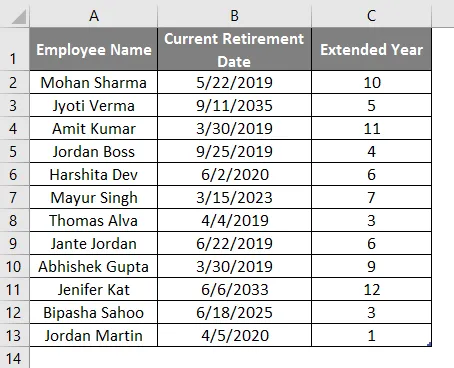
Luo yksi sarakkeen otsikko kuukauden päiväksi, jotta funktion tulos näytetään sarakkeessa D.
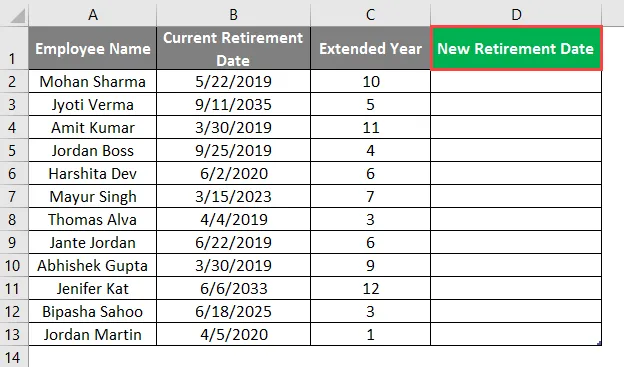
Napsauta solua D2 ja käytä DATE-kaavaa.
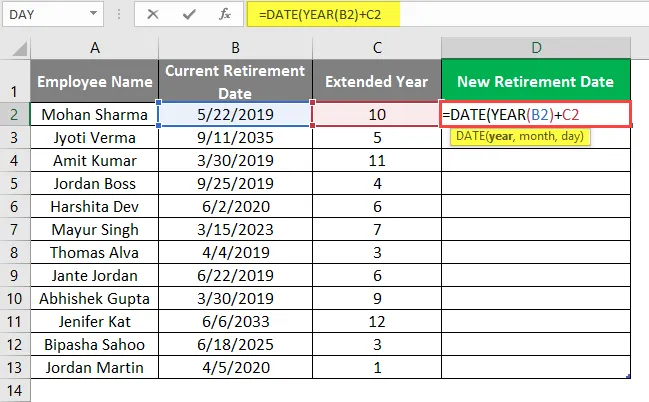
Nyt se kysyy kuukautta ja päivää.
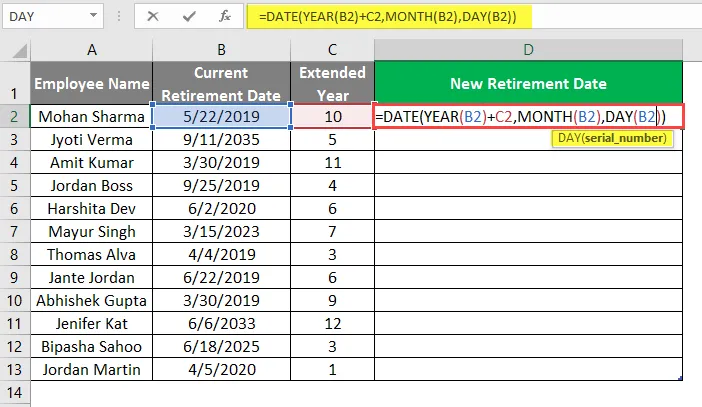
Paina Enter-näppäintä.
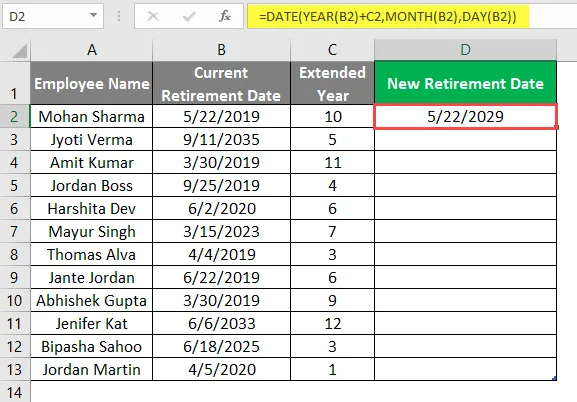
Käytä samaa kaavaa sarakkeeseen D saadaksesi selville uuden eläkepäivän.
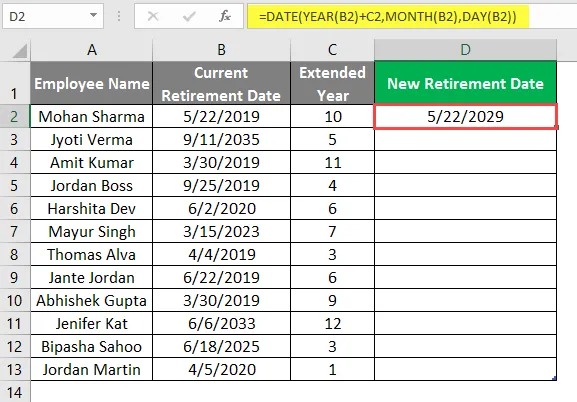
Vedä sama kaava sarakkeen D muihin soluihin saadaksesi selville uusi eläkkeelle siirtymispäivä.
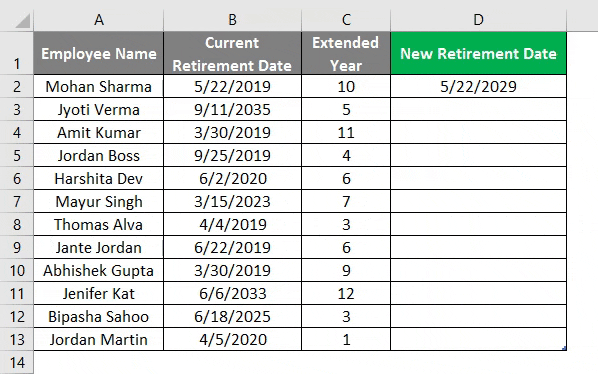
Yhteenveto esimerkistä 3: Koska yrityksen omistaja haluaa selvittää uuden eläkepäivän pitkien vuosien jälkeen vanhemmassa eläkkeelle siirtymispäivässä, käyttäjä on saatu aikaan käyttämällä päivämäärää, vuotta, kuukautta ja DAY-kaavaa yhdessä.
Muistettavat DAY-kaavat Excelissä
- PÄIVÄ-toiminto palauttaa kokonaisluvun välillä 1 - 31. Käyttäjä voi käyttää tätä toimintoa muiden kaavojen ja toimintojen kanssa.
- MS Excel -sovelluksessa tietoja käytetään tallentamaan peräkkäisinä sarjanumeroina, jotta niitä voidaan käyttää laskelmissa esimerkkinä. 1.1.1900 tallennettiin sarjanumerona 1. ja 3. tammikuuta 2008 tallennettiin sarjanumerona 39.450 MS Excelissä, mikä on 39.448 päivää 1. tammikuuta 1900 jälkeen.
- Päivätoiminto kuuluu päivämäärä- ja aikatoimintoluokkaan MS Excel -sovelluksessa
- DAY-kaavassa annetun syötteen on oltava kelvollinen päivämäärä. Sitä voidaan käyttää laskentataulukkokaavassa sekä VBA: ssa.
- Jos sarjanumero on tekstiarvo, se heittää # ARVON!
- Monta kertaa käyttäjä kohtaa virheitä MS Excel -muotoiluongelman vuoksi, joten valitse mieluummin kotiasetuksessa Yleinen.
Suositellut artikkelit
Tämä on opas DAY-kaavaan Excelissä. Tässä keskustellaan kuinka DAY-kaavaa käytetään Excelissä käytännöllisten esimerkkien ja ladattavan excel-mallin avulla. Voit myös käydä läpi muiden ehdottamiemme artikkeleidemme -
- VALITSE kaava Excelissä
- Aikaero Excelissä
- Kuinka muokata avattavaa luetteloa Excelissä?
- Excel IRR -kaava